Cómo ocultar varias hojas utilizando VBA en Microsoft Excel 2010
En este artículo, aprenderá a ocultar varias hojas mediante el código VBA.
Entendamos con un ejemplo:
{vacío} P) Tengo alrededor de 100 hojas en mi libro de Excel. Solo sheet1 debe ser visible para el usuario y el resto debe ser invisible. No quiero que el usuario muestre las hojas haciendo clic derecho y mostrarlas.
Haga clic en la pestaña Desarrollador. Desde el grupo Código, seleccione Visual Basic
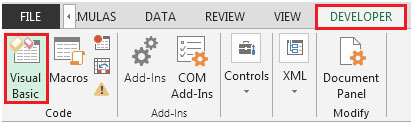
Haga clic en Insertar y luego en Módulo
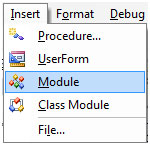
Esto creará un nuevo módulo.
Ingrese el siguiente código en el Módulo
Sub HideSheets ()
Dim sh As Worksheet
Para Eachsh en ThisWorkbook.Worksheets
Si sh.Name <> «Sheet1» Entonces
sh.Visible = xlSheetVeryHidden
Finalizar si
Siguiente
End Sub
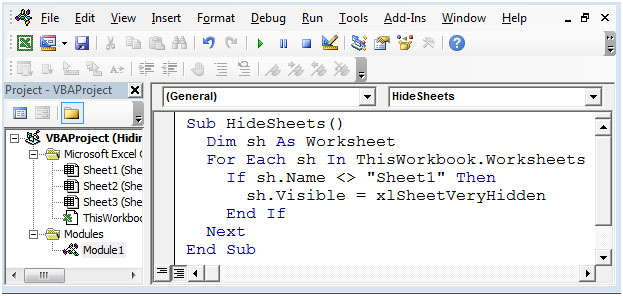
El código anterior verificará el nombre de cada hoja de trabajo y si el nombre se encuentra diferente a “Hoja1”, se ejecutará y ocultará la hoja.
Después de ejecutar la macro; Obtendremos Sheet1 como visible para nosotros y el resto se ocultará.
Para poder ver sheet1 y sheet2 solo de 100 hojas, necesita el siguiente código
Sub HideSheets2 ()
Dim sh As Worksheet
Para Eachsh en ThisWorkbook.Worksheets
Si sh.Name <> «Sheet1» Entonces
sh.Visible = xlSheetVeryHidden
Finalizar si
Más
Si sh.Name <> «Sheet2» Entonces
sh.Visible = xlSheetVeryHidden
Finalizar si
Siguiente
End Sub
La macro HideSheet2 no ocultará “Sheet1” y “Sheet2” y asegurará que todas las demás hojas se oculten.
De esta forma, podemos ocultar las hojas que no queremos que el usuario vea.